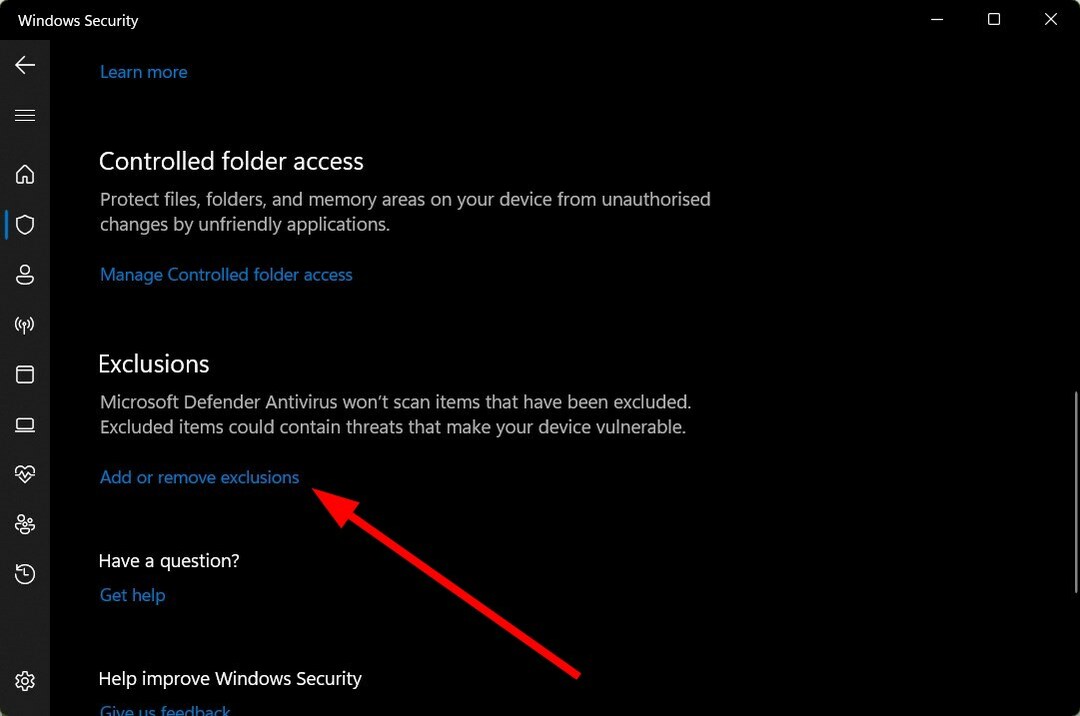- Om verschillende redenen, zoals onjuiste gegevens en tijd of een verouderde portemonnee-app, kunnen problemen met het synchroniseren van de Raptoreum-portemonnee optreden.
- U kunt dit probleem eenvoudig oplossen door de tijd te corrigeren en de app bij te werken.
- Hoewel er andere redenen voor dit probleem kunnen zijn, kunt u nog een paar technische methoden volgen die in dit artikel worden getoond om het probleem met het niet synchroniseren van de RaptoreumCore-portemonnee op te lossen.

XINSTALLEER DOOR OP HET DOWNLOADBESTAND TE KLIKKEN
Deze software repareert veelvoorkomende computerfouten, beschermt u tegen bestandsverlies, malware, hardwarestoringen en optimaliseert uw pc voor maximale prestaties. Los pc-problemen op en verwijder virussen in 3 eenvoudige stappen:
- Download Restoro PC Reparatie Tool die wordt geleverd met gepatenteerde technologieën (patent beschikbaar) hier).
- Klik Start scan om Windows-problemen te vinden die pc-problemen kunnen veroorzaken.
- Klik Alles herstellen om problemen op te lossen die de beveiliging en prestaties van uw computer beïnvloeden.
- Restoro is gedownload door 0 lezers deze maand.
Synchroniseert de Raptoreum-portemonnee niet aan uw kant? In dit artikel wordt uitgelegd hoe u dit probleem eenvoudig kunt oplossen.
Raptoreum is een zeer veilige cryptocurrency waarmee activa kunnen worden gemaakt en nog veel meer. Het heeft een kernportemonnee-applicatie voor desktopplatforms zoals Windows, Linux en Mac. Maar soms kunt u problemen ondervinden met deze portemonnee.
Een van de meest voorkomende problemen is dat de Raptoreum-portemonnee niet synchroniseert. Wanneer dit probleem zich voordoet, merkt u misschien dat de synchronisatieheader vastzit in een bepaalde status, zoals 36% of zelfs 99%.

Onlangs hebben veel gebruikers dit probleem gemeld. Gelukkig kun je dit probleem snel zelf oplossen. Laten we eerst de mogelijke redenen achter dit probleem weten.
Wat veroorzaakt een niet-gesynchroniseerd probleem met de Raptoreum-portemonnee?
Er zijn verschillende veelvoorkomende dingen die synchronisatieproblemen met Raptoreum-portemonnee kunnen veroorzaken. We hebben de meest voorkomende uitgelicht. Dit zijn:
- Onjuiste datum en tijd op uw apparaat
- Verouderde portemonnee-client
- Netwerkproblemen
- Firewall-problemen
- Beschadigde gegevens
Hoe kan ik het probleem met de Raptoreum-portemonnee oplossen die niet synchroniseert?
1. Tijd en datum corrigeren
- druk op Winnen + l op het toetsenbord om Windows-instellingen te openen.
- Ga naar Tijd & taal en klik op Datum Tijd.

- Klik op Wijziging naast de Stel de datum en tijd handmatig in.

- Corrigeer je tijd en klik op wijzigen.

Opmerking: Als de knop Wijzigen grijs wordt weergegeven, zet u de schakelaar naast Tijd automatisch instellen uit.
2. Maak de tijdelijke gegevens schoon
- Sluit de portemonnee.
- druk op Winnen + R om Uitvoeren te openen.
- Typ het volgende commando en druk op Binnenkomen:
%app data%
- Ga naar de RaptoreumCore map.

- Verwijder alles behalve de portemonnee.dat het dossier.
- Open de portemonnee-app opnieuw.
Open de applicatie opnieuw nadat u de gegevens heeft gewist. Het kan een portefeuille oplossen die niet synchroniseert of niet synchroon loopt.
3. Update de core wallet-app
3.1 Maak een back-up van de wallet.dat
- Ga naar de RaptoreumCore map zoals voorheen.
- Kopieer de portemonnee.dat bestand en bewaar het ergens veilig.

3.2 Verwijder de portemonnee.
- Open Windows-instellingen.
- Ga naar Apps en klik op Apps en functies.

- Zoek naar de Raptoreum Core-app.
- Klik op de drie verticale stippen naast de Raptoreum Kern en kies Verwijderen.

3.3 Installeer de nieuwste versie
- Ga naar deze pagina om de portemonnee te downloaden.

- Installeer de portemonnee.
3.4 Herstel de wallet.dat
- Ga naar de RaptoreumCore-map zoals eerder weergegeven.
- plak de portemonnee.dat het dossier.

- Open de portemonnee-app.
Deze methode heeft voor veel gebruikers gewerkt, met name voor synchronisatieproblemen en synchronisatieproblemen met Raptoreum-portemonnee. Hopelijk werkt het ook voor jou.
4. Uitzondering instellen in de firewall
- Open het startmenu, typ Windows-beveiliging en druk op enter om het te openen.
- Ga naar Firewall- en netwerkbeveiliging.

- Ga naar Een app door firewall toestaan.

- Klik op Instellingen veranderen en laat vervolgens de RaptoreumCore-portemonnee toe voor zowel openbare als particuliere netwerken.

- Klik op Oké om de instellingen op te slaan.
Open nu de portemonnee-app. Het zou het probleem met het synchroniseren van de RaptoreumCore-portemonnee moeten oplossen.
- MetaMask maakt geen verbinding met Ganache? 6 effectieve oplossingen
- MetaMask maakt geen verbinding met lokale host? 7 eenvoudige oplossingen om toe te passen
- MetaMask niet gevonden in Thetan Arena op pc en mobiel: 10 oplossingen
- 10 manieren om de MetaMask-fout te herstellen die geen verbinding maakt met OpenSea
- Hoe het probleem met het niet-werkende MetaMask op te lossen?
5. Gebruik een VPN
Als de bovenstaande methoden uw probleem niet oplossen, kan dit komen door een netwerkgerelateerd probleem. Dus om de RaptoreumCore-portemonnee soepel te synchroniseren, kunt u overwegen een VPN te gebruiken.
Voor dit doel raden we aan: Privé internettoegang (PIA). Deze VPN heeft een enorm wereldwijd netwerk dat bestaat uit 35000+ servers met een port-forwarding-faciliteit. Dat maakt PIA een ideale keuze voor elke portemonnee en mijnbouwtoepassing.
⇒Krijg privé internettoegang
Dit zijn de beste methoden om het probleem met het synchroniseren van de Raptoreum-portemonnee op te lossen. Mogelijk hebt u uw probleem op een andere manier opgelost. Zo ja, laat het ons dan gerust weten in het opmerkingenveld.
 Nog steeds problemen?Repareer ze met deze tool:
Nog steeds problemen?Repareer ze met deze tool:
- Download deze pc-reparatietool goed beoordeeld op TrustPilot.com (download begint op deze pagina).
- Klik Start scan om Windows-problemen te vinden die pc-problemen kunnen veroorzaken.
- Klik Alles herstellen om problemen met gepatenteerde technologieën op te lossen (Exclusieve korting voor onze lezers).
Restoro is gedownload door 0 lezers deze maand.